Active Directory consola mmc pentru administratori, ea ferestre pro
infrastructura IT pentru întreprinderea dvs.
Odată ce sunt pe deplin puse în aplicare în Active Directory model de delegare competențe în conformitate cu principiul de cel privilegiu, recomand să facă pasul următor - pentru a crea instrumente de management care pot ajuta administratorii maximiza performanța sarcinilor delegate acestora. Acest lucru este important mai ales pentru administratorii de unități de iarbă-rădăcini, care sunt, de obicei, doar vag familiarizat cu Active Directory și cu procedurile specifice adoptate de organizație. Crearea MMC consola de producție, puteți face vizibile sarcini, instrumente și documentație care sporesc capacitatea de administratori. Consola va consta din bara de activități, iar bara de activități va fi generat de interogări stocate, în loc de o unitate organizatorică sau Directory ierarhia activă a containerelor. Integrarea procedurilor de gestionare a documentației direct în consolă, împreună cu pagina administrativă, care poate servi ca prima pagină a consolei, și nodul pentru a merge la fiecare bara de activități.
Formarea consolei cu interogările salvate
În primul rând, deschide o consola MMC gol și adăugați snap în Active Directory Users and Computers. Puteți configura bara de activități pe baza unei structuri unitate organizatorică, dar opțiunea preferată este de a crea interogări salvate.
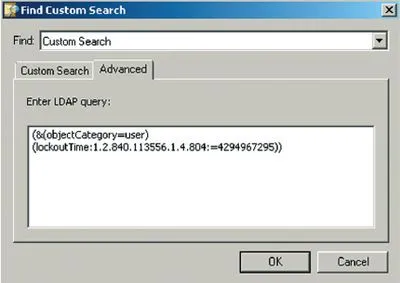
Crearea unei bare de sarcini cu obiectivele pentru fiecare funcție delegată
Acum, pentru fiecare interogare salvată ar trebui să creeze o prezentare misiuni în bara de activități pentru funcțiile delegate ai membrilor grupului, care va utiliza consola. De exemplu, dacă ați delegat dreptul de a reseta parola de utilizator, rândul său, sarcina de a comanda de resetare meniul Password. Mai jos sunt listate pașii pe care trebuie să le ia pentru a crea o reprezentare a barei de activități pentru a salva interogarea, care arată obiectele de utilizator.
- Faceți clic dreapta pe o interogare salvată care afișează obiectele pentru care au delegat sarcini administrative, iar în meniul selectați New Taskpad View.
- Ecranul va afișa asistentul New Taskpad View Wizard. Faceți clic pe Next.
- Pe Style Taskpad, faceți clic pe butonul Next.
- Pe pagina Taskpad Reutilizare, selectați butonul radio copac element selectat și faceți clic pe Următorul.
- Pe pagina Nume și descriere, acceptați numele propus implicit, și faceți clic pe Următorul.
- Debifați Adauga Sarcini noi la acest Taskpad După vrăjitorul se închide și faceți clic pe Finish.
După ce creați o reprezentare a barei de activități, adăuga sarcini pentru fiecare funcție delegată. Când adăugați sarcini echipe, cum ar fi resetare a parolei, sarcinile sunt adăugate la meniul de comenzi. Procesul de adăugare a sarcinilor din meniul de comandă este alcătuit din următoarele etape.
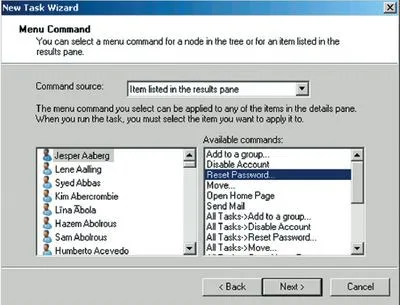
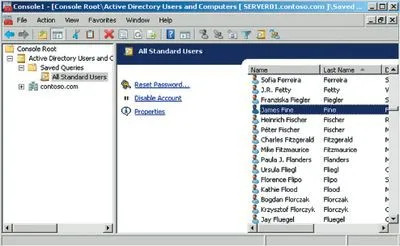
Ca urmare, ar trebui sa o bara de activități similară cu cea prezentată în figura 3. Am adăugat câteva mai multe probleme. Amintiți-vă că sarcinile sunt sensibile la context: sarcinile pe care le-ați adăugat apar în bara de activități numai când selectați un obiect în panoul de detalii.
Adăugarea la setul de instrumente și activitatea Script
Nu uitați să construiască în bara de activități, link-uri la instrumente utile și utilitare de la Microsoft dintr-un set de kit pentru Windows Resource Administrare, precum și de la producători terți. De asemenea, adăugați o comandă shell care poate rula aplicații populare, cum ar fi linia de comandă. Lucrul cu această consolă, administratorii vor fi înregistrate pe sistemul dumneavoastră fără a utiliza contul drepturi suplimentare. Apoi, el va începe această consolă, cu drepturi extinse ale contului lor de administrator. Toate procesele care se execută la consola, vor moșteni acreditările cu privilegii ridicate, permițând utilizatorului acces facil la instrumente de administrare, fără a fi nevoie să re-introduceți al doilea numele și parola.
Adăugarea de la consolă, procedurile și documentația
Vă recomandăm să încorporați documentația de mediu și a procedurilor legate de administrarea Windows, direct în MMC. Acest lucru se poate face în două moduri. În primul rând, puteți adăuga o comandă shell bazată pe sarcină în bara de activități pentru a deschide documentul în aplicația corespunzătoare. De exemplu, o comandă shell se execută fișierul Winword.exe cu opțiunea care se deschide procedurile de documentare. În al doilea rând, în cazul în care o astfel de documentație este disponibilă în rețeaua dvs., puteți integra cu link-ul snap-in pentru a Adresa web.
Creați o pagină de start Consola de administrare în interiorul
In interiorul consolei, a crea un nod care poate fi folosit ca pagina de start pentru consola. Navigarea între bara de activități nu a realizat cel mai bun mod, astfel încât va fi mai ușor de utilizat site-ul ca un fel de bază sau site-ul de la care puteți naviga la bara de activități individuale. Fiecare sarcină va avea un link către această pagină de navigare.
Ca atare, pagina de start, puteți utiliza orice bara de activități, dar dacă aveți un nod de rețea corporativă pentru administratori, pentru portalul exemplu SharePoint pentru servicii IT, recomandăm adăugarea acestui portal către MMC cu link clipă pentru a Adresa web, și apoi a crea panoul de activitate folosind același echipament. Dacă utilizați bara de activități într-un format care nu este utilizarea listelor de pre-privit, pagina de pornire poate fi orice director de inventar.
Includeți o listă a tuturor MMC Favorite bara de activități
Deschideți panoul de activitate pe care doriți să pună la dispoziția administratorilor care lucreaza cu consola. Utilizați meniul Favorite pentru a adăuga acest nod la o listă de console Favorite existente. Această operațiune, cu toate bara de activități, pe care doriți să pună la dispoziția administratorilor. Nu uitați să adăugați la dosarul Favorite și pagina de start administrativă.
Crearea unei probleme de tranziție
Editați vizualizarea problemelor administrative pagina de start și adăuga sarcini de tranziție la fiecare nod inclus în dosarul Favorite. Apoi, editați fiecare bara de activități și adăugați un link de navigare înapoi pe pagina de start administrativă. După terminarea acestor operații, puteți utiliza sarcina pe fiecare bara de activități de tranziție pentru a trece de la o administrație la o altă pagină de start și fiecare consolă sarcini panou.
Figura 4 prezintă un exemplu creat în acest fel pagina principală administrativă. Pe fiecare dintre panourile de sarcini consola rămase pot fi accesate folosind sarcinile de transfer de pe partea stângă a barei de activități.
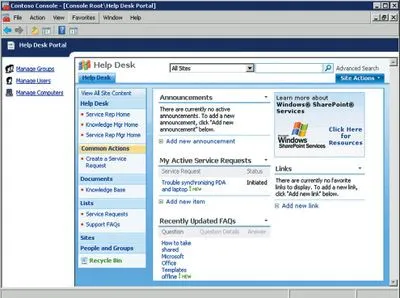
Se salvează consola în modul de utilizare
depunere de blocare Consola View
Distribuția consolei
Dan Hill ([email protected]) - Director al serviciului de consultanță Intelliem, care organizează consultări pentru companiile care implementează SharePoint, Office, Windows și Active Directory
Partajați imagini cu prietenii și colegii